
发布时间:2022-09-08 来源:win7旗舰版 浏览量:
Win10系统已经发布很长一段时间了,有的从Win7升级到Win8或者Win10。自然升级Win8系统的人也越来越多。我们下载软件一般都是在应用商店里面下载的,这样比较方便,而且安全。但最近遇到Win8应用商店打不开的情况,那要怎么解决呢?下面就来说说Win8应用商店打不开的解决方法。
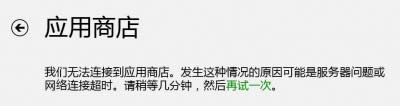
具体方法如下:
方法一、首先,得确保你的网络是连通的,没有问题!
1、修改DNS
使用谷歌提供的免费DNS:8.8.8.8 和 8.8.4.4 修改方法:
依次点击网络和共享中心--网络链接--更改设备器设置--本地链接 --(TCP/IPV4)--属性修改DNS
2、按下快捷组合键Win+X --点击命令提示符(管理员)--输入 netsh 然后回车
输入Winhttp 回车--输入 import proxy source=ie 回车,然后重启电脑
3、关闭网络防火墙
4、如果以上方法都不能解决问题,可以尝试更改网卡的速度和双工的值,如下图:
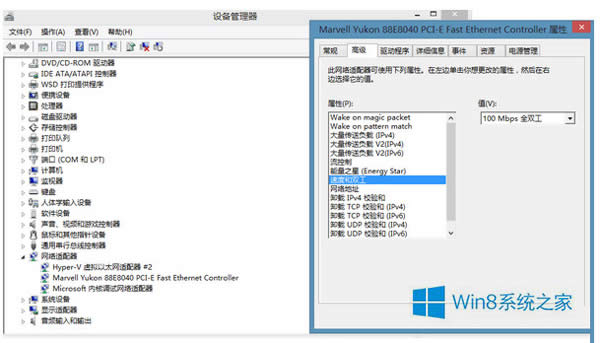
方法二、使用netsh命令来修复网络。
1、按Windows(徽标键)+ X 组合快捷键,之后会弹出常用快捷操作菜单,之后我们选择打开“命令提示符(管理员)”项:
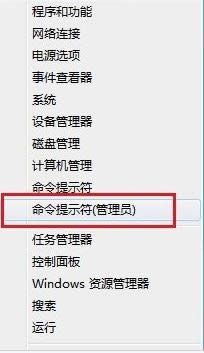
2、打开命令行之后,输入 netsh 并回车。

3、之后我们再输入:Winhttp 并按回车。

4、最后我们输入 import proxy source=ie 并按回车结束。

5、这样利用netsh来重新配置网络,后面的命令来重新修复IE。
方法三、使用 Win8 内置的调试命令集为具体 App 添加网络隔离排除
1、Win8内置了一个命令行工具,是为了方便商店应用开发者诊断网络问题的。我们可以利用它来把某些商店应用添加到网络隔离排除列表:
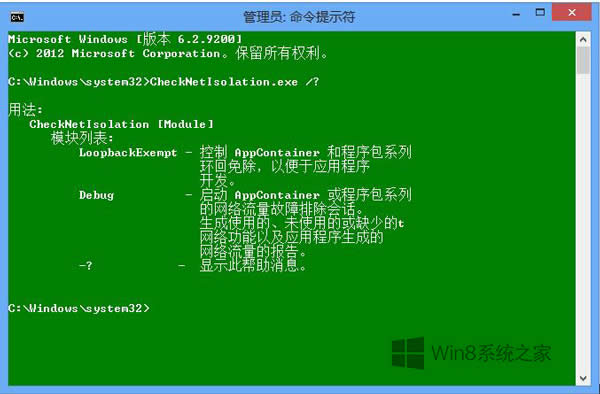
2、这里我们使用其中的 LoopbackExempt 参数即可实现我们的需求。对于这个参数,它的使用还有具体的二级参数需要指定。
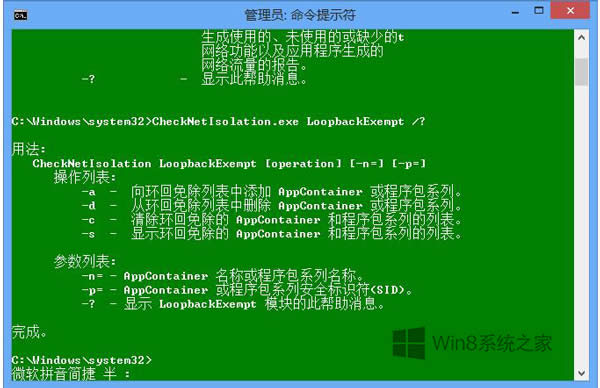
3、程序帮助说的很明确了,因此这里不再列表赘述。这里,我想提醒大家的是,由于 AppContainer 或者程序包的 SID 较难寻找(需要借助注册表),我个人建议大家使用 –n=[Name] 的方式来通过 AppContainer 或者程序包名来操作网络隔离豁免。因为获取名称的方式很简单,只要你打开 %LocalAppData%Packages 路径,下面的各个文件夹的名称就是各个商店应用的名称,可供使用, 方便复制粘贴。
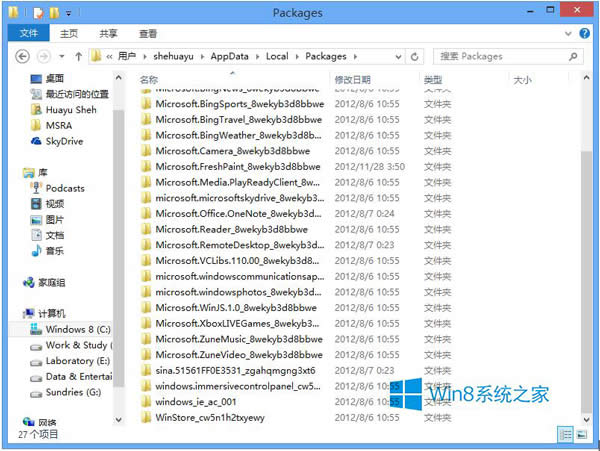
4、从图中可以看出,识别这些 App 究竟对应开始屏幕里面哪个 Modern App 其实并不难,因为文件夹的部分就是该程序的名称。例如我们可以看见最后一个,“WinStore_cw5n1h2txyewy”,它无疑就是“应用商店”这个应用的内部名称。
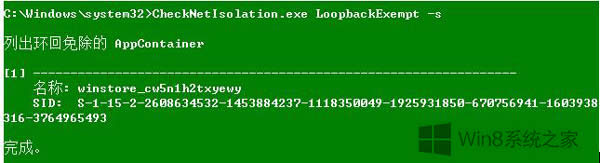
5、要删除某个豁免,将添加豁免的命令中的 -a 参数换为 -d 即可,要快速全部清除列表内容,执行“CheckNetIsolation.exe LoopbackExempt -c”。
以上也就是Win8应用商店打不开解决方法的全部内容了。如果你们也有遇到Win8应用商店打不开的可以按照上述的方法去解决,随便选择一种方法去操作,总有你喜欢的方法。
Win8.1是Win8的升级版,其中有很多是我们之前一直纠结的,现在终于得到了修正,也加入了不少新
还是很多人在使用Win8系统的,Win8系统的用户最常使用的是屏幕键盘,屏幕键盘只要使用习惯了也能
我们有的时候因工作的需要,可以会派遣到其它国家去考察或者学习,这时候我们的要添加他国的输入法。毕竟
Win8系统给人的体验确实与众不同,凡事都没有十全十美的,总有它的不足之处的。就最近使用Win8系
本站发布的ghost系统仅为个人学习测试使用,请在下载后24小时内删除,不得用于任何商业用途,否则后果自负,请支持购买微软正版软件!
如侵犯到您的权益,请及时通知我们,我们会及时处理。Copyright @ 2018 斗俩下载站(http://www.doulia.cn) 版权所有 xml地图 邮箱: